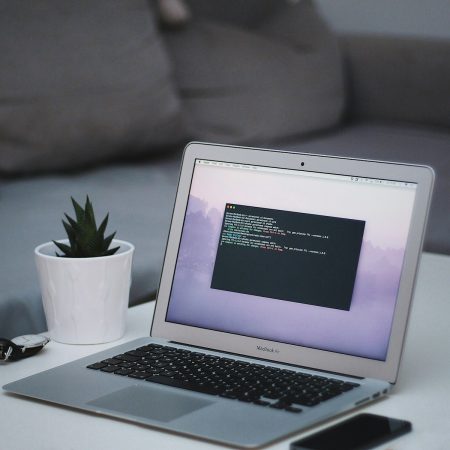Aby sprawdzić otwarte porty sieciowe w systemie Debian, możesz skorzystać z kilku sprawdzonych narzędzi oraz technik. Poniżej znajdziesz szczegółowy poradnik krok po kroku wyjaśniający różne metody, niezbędne polecenia i zasady interpretacji wyników.
1. Dlaczego warto sprawdzać otwarte porty?
Otwarte porty to potencjalne punkty wejścia do systemu. Kontrola, które porty są aktywne i jakie aplikacje z nich korzystają, pozwala:
- zwiększyć bezpieczeństwo systemu,
- wykryć niechciane lub podejrzane procesy,
- zoptymalizować konfigurację usług sieciowych.
2. Podstawowe narzędzia do sprawdzania portów
- netstat – klasyczne narzędzie, szeroko dostępne, chociaż w nowszych systemach coraz częściej zastępowane.
- ss – nowoczesny zamiennik netstat, bardzo szybki i przejrzysty.
- lsof – pokazuje otwarte pliki, w tym gniazda sieciowe.
- nmap – narzędzie do skanowania portów, przydatne zarówno lokalnie, jak i zdalnie.
- Bash (pseudo-urządzenia /dev/tcp i /dev/udp) – szybkie testy dostępności portów.
3. Sprawdzanie otwartych portów krok po kroku
a) Użycie polecenia netstat
Instalacja –
W niektórych wersjach Debiana netstat jest w pakiecie net-tools. Zainstaluj go poleceniem:
sudo apt update sudo apt install net-tools Podstawowe użycie –
- Listowanie wszystkich portów nasłuchujących TCP i UDP:
netstat -tuln -
-t(TCP) -
-u(UDP) -
-l(tylko nasłuchujące porty) -
-n(adresy i porty w formie numerycznej). -
Aby zobaczyć również powiązane procesy, użyj:
netstat -tulnp -p(pokazuje PID procesu).
Przykładowy wynik:
| Protokół | Adres lokalny | Stan | PID/Proces |
|---|---|---|---|
| tcp | 0.0.0.0:22 | LISTEN | 1234/sshd |
| udp | 0.0.0.0:68 | LISTEN | 4567/dhclient |
b) Użycie polecenia ss
ss jest szybszym i bardziej aktualnym zamiennikiem netstat.
Podstawowe użycie –
ss -tuln Opcje analogiczne jak przy netstat.
Z wyświetleniem procesów –
ss -tulnp Wyświetli aktywne porty oraz procesy, które ich używają.
c) Sprawdzanie portu za pomocą Bash (pseudo-urządzenia)
Możesz sprawdzić, czy konkretny port jest otwarty, używając wbudowanego mechanizmu Basha:
if timeout 5 bash -c "</dev/tcp/localhost/22" &>/dev/null then echo "Port jest otwarty" else echo "Port jest zamknięty" fi Możesz też sprawdzić zakres portów pętlą:
for PORT in {20..80}; do timeout 1 bash -c "</dev/tcp/localhost/$PORT" &>/dev/null && echo "Port $PORT jest otwarty" done Pozwala to szybko przetestować, które porty w zadanym zakresie są otwarte.
d) Użycie lsof
lsof wylistuje procesy korzystające z danego portu.
- Sprawdzenie, kto używa np. portu 80:
sudo lsof -i :80 - Listowanie wszystkich aktualnie używanych gniazd sieciowych:
sudo lsof -i -n -P Opcje:
-i(informacje sieciowe)-n(adresy numeryczne)-P(numery portów, nie nazwy).
e) Skanowanie portów narzędziem nmap
Instalacja –
sudo apt update sudo apt install nmap Szybkie skanowanie portów lokalnie –
sudo nmap -sT -O localhost -sT(skanowanie portów TCP)-O(próba wykrycia systemu operacyjnego)- Możesz podać zakres portów, np.
-p 1-1024. - Dla zdalnego hosta zamień
localhostna adres IP lub nazwę domeny.
4. Interpretacja i kolejne kroki
- Zarządzaj usługami – Jeśli znajdziesz niepotrzebnie otwarty port, zidentyfikuj usługę i rozważ jej wyłączenie.
- Zapora Sieciowa – Skonfiguruj firewall (np. ufw, iptables) do blokowania niechcianych portów.
- Monitoruj regularnie – Powtarzaj kontrolę po każdej większej zmianie w systemie.
5. Praktyczne porady
- Pamiętaj, że do sprawdzenia niektórych informacji potrzebujesz uprawnień administratora (
sudo). - Dla lepszego bezpieczeństwa zamykaj wszystkie niepotrzebne porty oraz monitoruj te, które muszą pozostać otwarte.
- Skany nmap mogą być interpretowane jako aktywność potencjalnie ofensywna przez systemy IDS/IPS – wykorzystuj je rozważnie.
Podsumowanie –
Najpewniejszą i najszybszą metodą w Debianie na sprawdzenie otwartych portów są polecenia ss -tuln lub netstat -tuln. Dla pogłębionej analizy warto sięgnąć po lsof i nmap. Każdą z metod stosuj zgodnie z przeznaczeniem oraz uprawnieniami w systemie.